windows10更新失败怎么办,说是无法安装更新 Windows 10 更新失败怎么办
更新时间:2023-09-12 12:23:13作者:xtliu
windows10更新失败怎么办,说是无法安装更新,随着科技的不断进步,Windows 10已成为人们日常生活和工作中的重要操作系统,有时候我们可能会遇到无法安装更新的问题,这给我们的使用体验带来了一定的困扰。对于Windows 10更新失败的情况,我们应该如何应对呢?在本文中我们将探讨几种解决方法,帮助您解决这一问题,让您的电脑系统保持最新的状态。
具体步骤:
1.打开开始菜单。

2.搜索“troubleshoot”。
注:可以直接复制这个单词,然后粘贴到开始菜单搜索栏里。
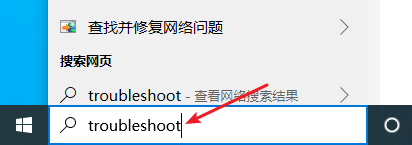
3.点击“疑难解答设置”。
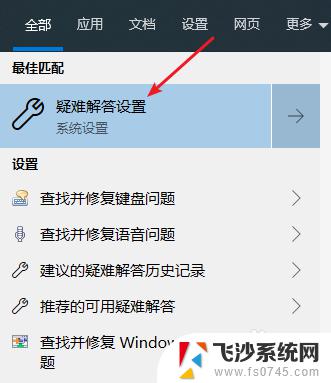
4.点击“Windows 更新”。
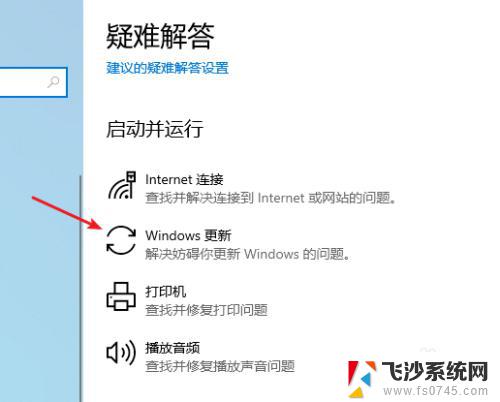
5.点击“运行疑难解答”。
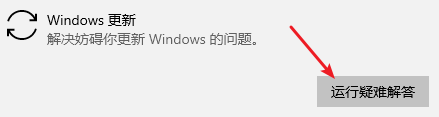
6.根据疑难解答程序的提示来进行操作并修复你的更新问题。
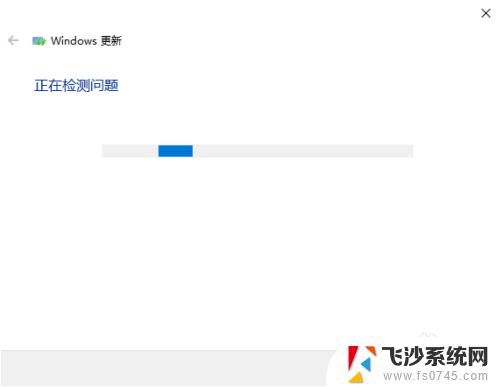
以上是关于windows10更新失败的解决方法,有些用户在更新时可能会遇到无法安装全部内容的情况,按照以上小编提供的方法可以解决这种问题,希望对大家有所帮助。
windows10更新失败怎么办,说是无法安装更新 Windows 10 更新失败怎么办相关教程
-
 电脑win10功能安装更新失败 Win10系统更新失败怎么办
电脑win10功能安装更新失败 Win10系统更新失败怎么办2024-09-29
-
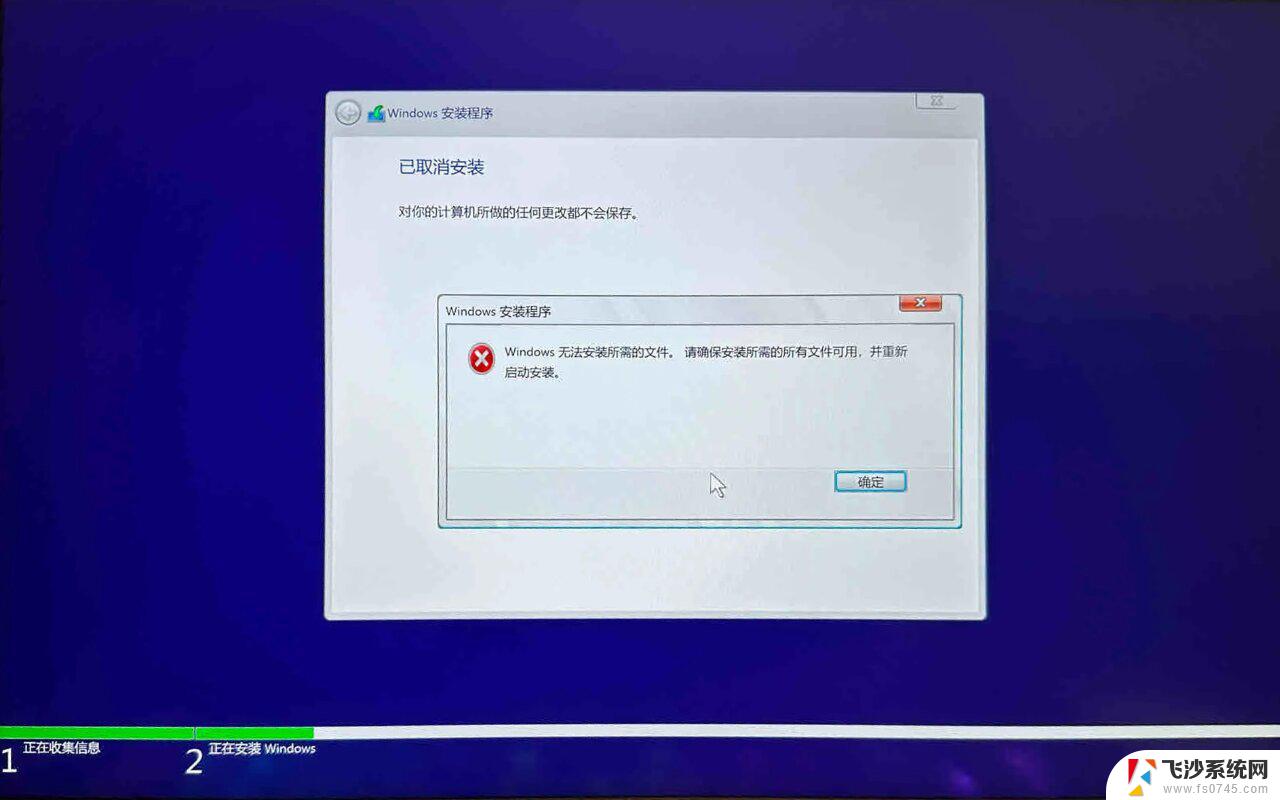 win11驱动老是安装失败 win11驱动更新安装失败怎么解决
win11驱动老是安装失败 win11驱动更新安装失败怎么解决2025-01-03
-
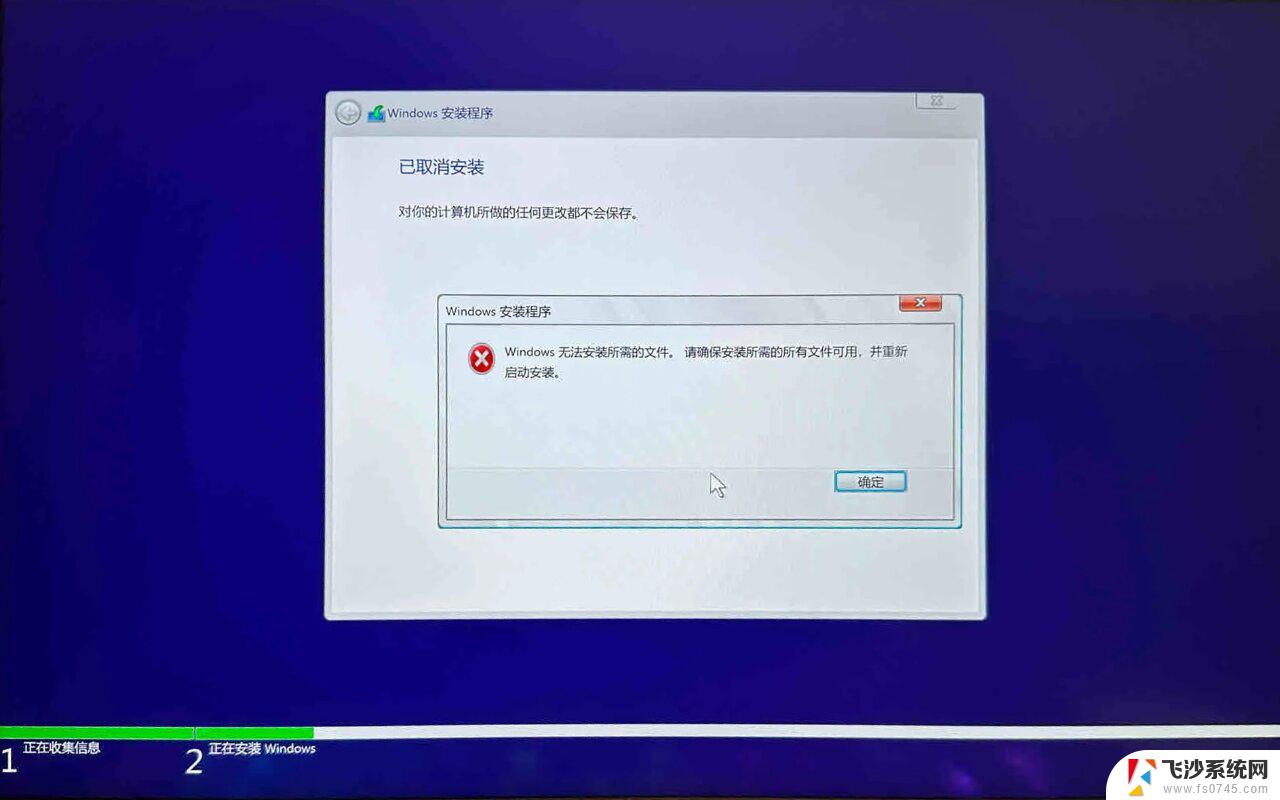 驱动win11无法安装 win11驱动更新安装失败怎么办
驱动win11无法安装 win11驱动更新安装失败怎么办2025-01-16
-
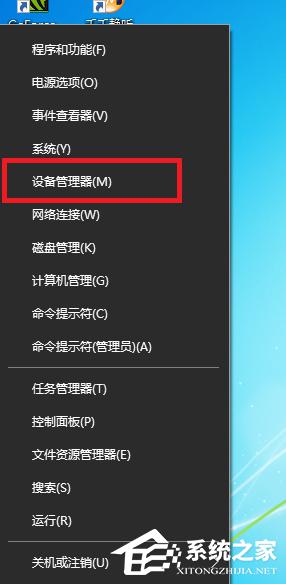 nvidia驱动更新失败 英伟达驱动安装失败解决办法
nvidia驱动更新失败 英伟达驱动安装失败解决办法2024-04-23
- 电脑win11更新安装失败 Win11 24H2 安装 9 月更新卡在 35%
- 电脑驱动更新失败怎么办 驱动程序安装指南
- win11网络适配器驱动安装失败 win11驱动更新安装失败无法解决
- win10安装更新后蓝屏 Win10正式版自动更新失败蓝屏怎么解决
- 软件无法安装是什么原因 电脑安装软件失败怎么办
- window11安装cad失败 Win11系统安装CAD失败怎么办
- vmware10装win10 在VMware10虚拟机上安装Windows10详细指南
- win10 卸载驱动 win10系统更新已安装的驱动程序方法
- win7系统重装不了 Win7系统怎么重装并保留数据
- 扬声器realtek(r)audio没声音 Realtek声卡驱动安装后无声音怎么解决
- 怎么在电脑上安装打印机共享 电脑添加共享打印机步骤
- 热敏打印机 安装 热敏打印机驱动安装教程
系统安装教程推荐
- 1 怎么在电脑上安装打印机共享 电脑添加共享打印机步骤
- 2 win10安装更新后蓝屏 Win10正式版自动更新失败蓝屏怎么解决
- 3 win10可以装xp win10系统如何安装xp系统
- 4 怎么安装驱动连接打印机 电脑如何连接打印机
- 5 win11笔记本能够回退到win10吗 win11安装后如何退回win10
- 6 惠普打印机如何安装到电脑上 惠普打印机连接电脑步骤
- 7 怎么在虚拟机里面安装win10系统 虚拟机安装win10系统详细指南
- 8 win7系统怎么用u盘安装 U盘安装Win7系统步骤
- 9 win11怎么增加ie浏览器 IE浏览器安装步骤详解
- 10 安装win11后系统反应慢 Windows11运行速度慢的原因和解决方法